Saat perbaikian celah dan penambahan fitur, biasa aplikasi akan melakukan pembaruan. Hal serupa juga terjadi pada aplikasi Android. Lalu bagaimana sih cara memperbarui aplikasi Android? Simak ya!
Semisal seperti aplikasi WhatsApp, jika kadaluarsa maka tidak bisa digunakan untuk membaca dan berkirim pesan. Jika sudah begitu, solusinya adalah dengan melakukan memperbarui aplikasi.
Dengan menggunakan aplikasi versi terbaru, maka aplikasi bisa berfungsi dengan maksimal, karena biasanya pada setiap pembaruan aplikasi akan selalu ada pemabahan fitur, optimasi lanjutan dan perbaikan celah pada aplikasi.
Maka penting sekali untuk Anda melakukan pembaharuan aplikasi, khususnya untuk aplikasi-aplikasi yang sering digunakan. Seperti aplikasi keuangan, Bisnis dan beberapa aplikasi pentingnya lainnya.
Untuk Anda yang sering bertanya “Bagaimana sih melakukan pembaruan aplikasi saya?” Nah pada kesempatan kali ini Saung Net akan membahas mengenai beberapa cara memperbarui aplikasi Android. Jadi Anda bisa update aplikasi setiap hadir versi terbaru dari aplikasi yang sering Anda gunakan.
Cara Memperbarui Aplikasi Android
Untuk memperbarui aplikasi di Android ada beberapa cara yang bisa kita lakukan, bisa langsung melakukan pembaruan semua aplikasi, aplikasi tertentu saja dan memperbarui aplikasi tanpa Play Store.
Perbarui Aplikasi secara Manual
Dengan cara perbarui aplikasi secara manual, kita bisa memilih beberapa aplikasi penting saja yang penting untuk di-update ke aplikasi versi terbaru. Selain itu juga untuk menghemat penggunaan jumlah kuota internet.
Berikut adalah cara memperbarui aplikasi Android secara manual:
- Pertama Buka dan jalankan aplikasi Google Play Store.
- Klik tombol Menu (titik tiga) di kiri atas.
- Pilih menu Aplikasi & game saya.
- Nantinya akan nampak daftar aplikasi dengan tombol Update, artinya aplikasi tersebut sudah tersedia versi terbaru.
- Ketuk tombol Update pada beberapa aplikasi yang ingin Anda perbarui.
- Maka aplikasi akan diperbarui ke versi terbaru.
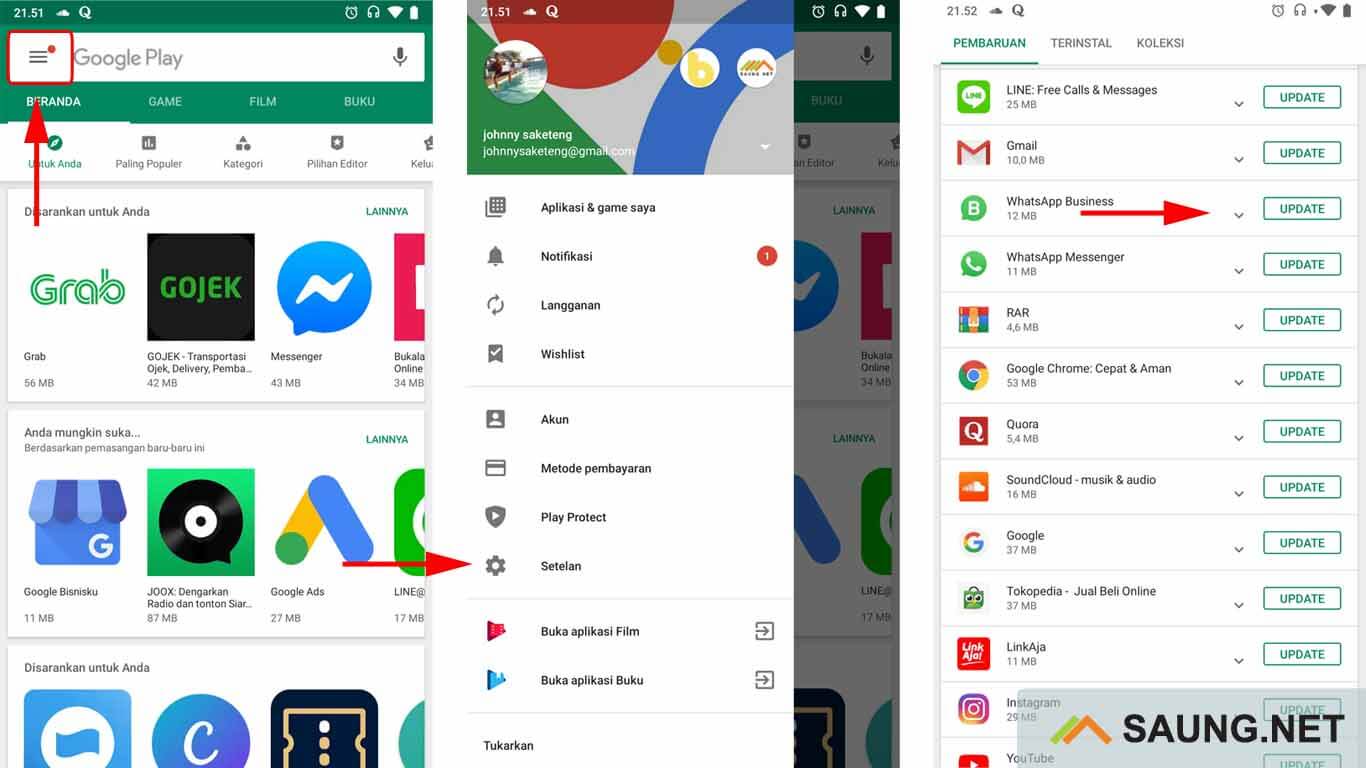
Catatan:
Kadang ada beberapa aplikasi yang memerlukan konfirmasi pada saat melakukan pembaruan. Nantinya akan muncul notifikasi konfirmasi, Anda menyetujui atau tidak aplikasi tersebut di perbarui.
Memperbarui Aplikasi Otomatis
Agar bisa melakukan pembaruan aplikasi Android secara otomatis, kita perlu pengaturan pada setelan aplikasi Google Play Store. Nantinya, setiap ada pembaruan aplikasi, maka secara otomatis aplikasi akan diperbarui ke versi terbaru.
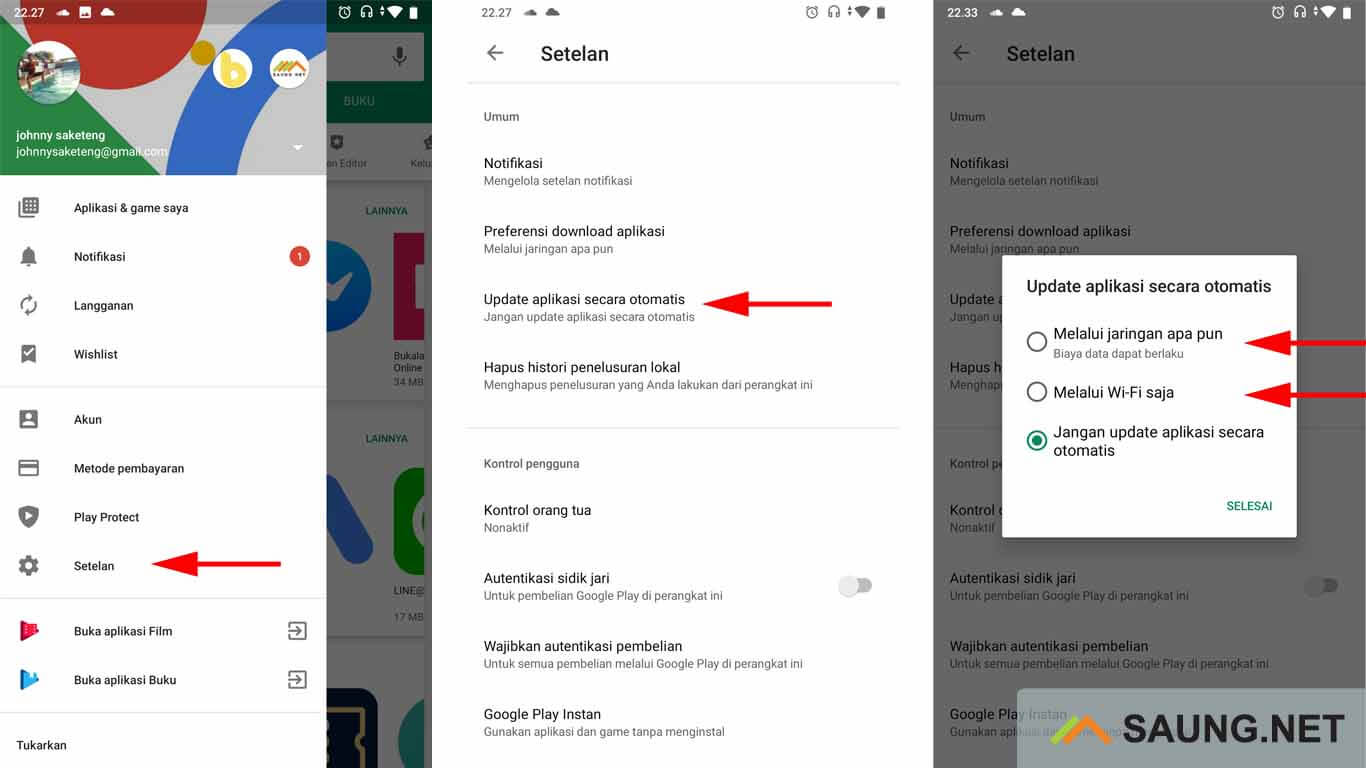
Berikut adalah cara perbarui aplikasi Android secara otomatis:
- Pertama, buka dan jalankan aplikasi Google Play Store.
- Klik tombol Menu (titik tiga) di kiri atas.
- Pilih menu Setelan.
- Pada menu Setelan, klik pilihan Update aplikasi secara otomatis.
- Selanjutnya Anda bisa memilih opsi:
1). Perbarui semua aplikasi secara otomatis kapan saja menggunakan jaringan WiFi atau data seluler.
2). Perbarui semua aplikasi secara otomatis melalui WiFi saja, aplikasi hanya diperbarui pada saat tersambung pada jaringan WiFi.
Perlu di ketahui pembaruan semua aplikasi membutuhkan jaringan internet yang stabil, jadi lebih baik memilih opsi update aplikasi dengan jaringan Wi-Fi saja.
Memperbarui Otomatis Pada Aplikasi Tertentu Saja
Selain bisa perbarui semua aplikasi secara otomatis, kita juga bisa melakukan setelan perbarui otomatis pada aplikasi tertentu saja. Artinya kita hanya memberikan akses update aplikasi otomatis pada aplikasi yang dipilih.
Berikut adalah cara memberikan akases pembaruan pada aplikasi tertentu:
- Pertama, buka dan jalankan aplikasi Google Play Store.
- Klik Tombol Menu (titik tiga) di kiri atas.
- Pilih Aplikasi & Game Saya.
- Pilih aplikasi yang akan diberi akses untuk melakukan pembaruan aplikasi secara otomatis.
- Klik Menu Lainnya (ikon titik tiga) di atas kanan.
- Lalu centang ‘Aktifkan update otomatis‘.
- Selesai.
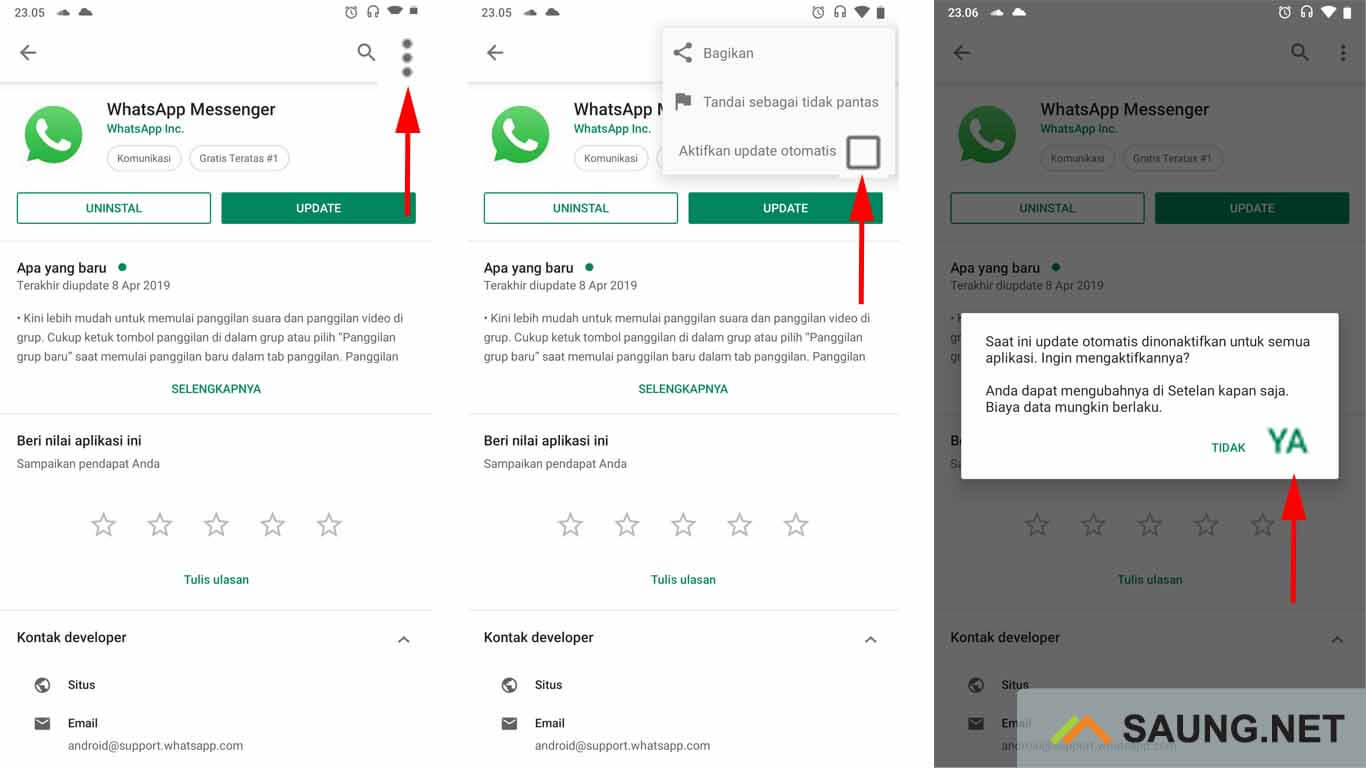
Setelah melakukan setelan diatas, maka aplikasi akan update/ melakukan pembaruan aplikasi secara otomatis ketika tersedia versi terbaru dari pihak pengembang aplikasi.
Mengalami masalah aplikasi Google Play Store Anda tidak bisa dibuka? Hal tersebut biasa karena Google Play Store yang kadaluarsa. Pembahasannya sudah dibaca pada Cara Memperbarui Google Play Store.
Tidak bisa memperbarui aplikasi di Play Store? Tenang, ada cara memperbarui aplikasi tanpa Google Play Store.
Cara Memperbarui Aplikasi Tanpa Play Store
Selain dengan cara yang sudah dijelaskan di atas, kita juga bisa memperbarui aplikasi tanpa Google Play Store. Bagaimana caranya? Berikut adalah langkah-langkahnya:
- Pertama, buka browser dan kunjungi situs penyedia aplikasi dan game Android seperti Apkpure.
- Silahkan ketik nama aplikasi yang ingin diperbarui pada kolom pencarian.
- Lalu klik Download untuk unduh aplikasi versi terbarunya, tunggu beberapa saat sampai prosesnya selesai.
- Selanjutnya instal seperti biasa. Jika meminta akses karena menginstal aplikasi yang tidak dikenal, makan Setujui.
- Selesai.
Dengan langkah-langkah di atas, kita bisa memperbarui aplikasi tanpa aplikasi Google Play Store. Cara ini cukup membantu untuk ponsel yang tidak terpasang play store.
Demikian pembahasan mengenai beberapa cara memperbarui aplikasi Android. Silahkan pilih salah satu cara yang mudah diaplikasikan. Jika tidak bisa update aplikasi di Play Store, gunakan cara terakhir.


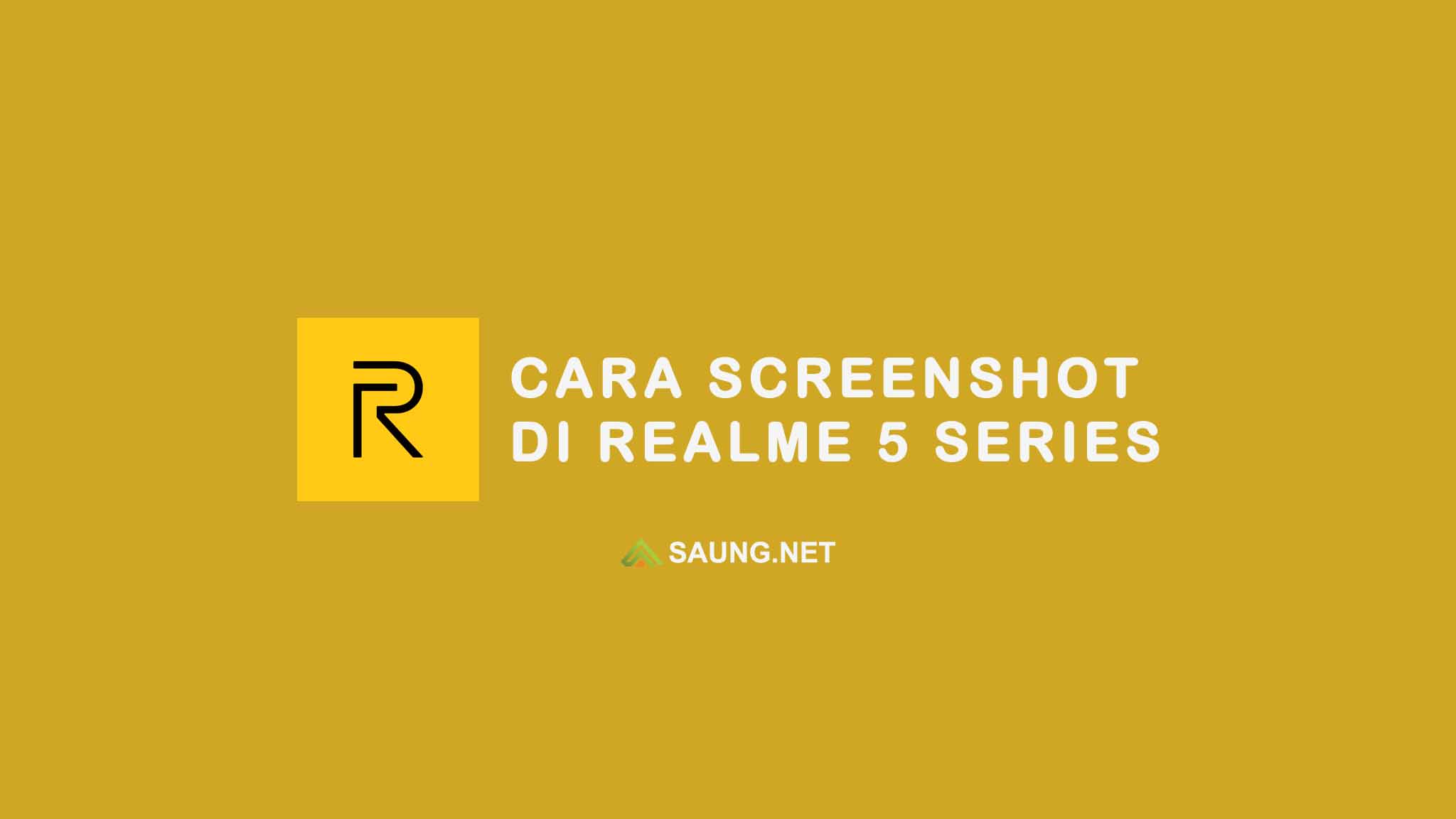

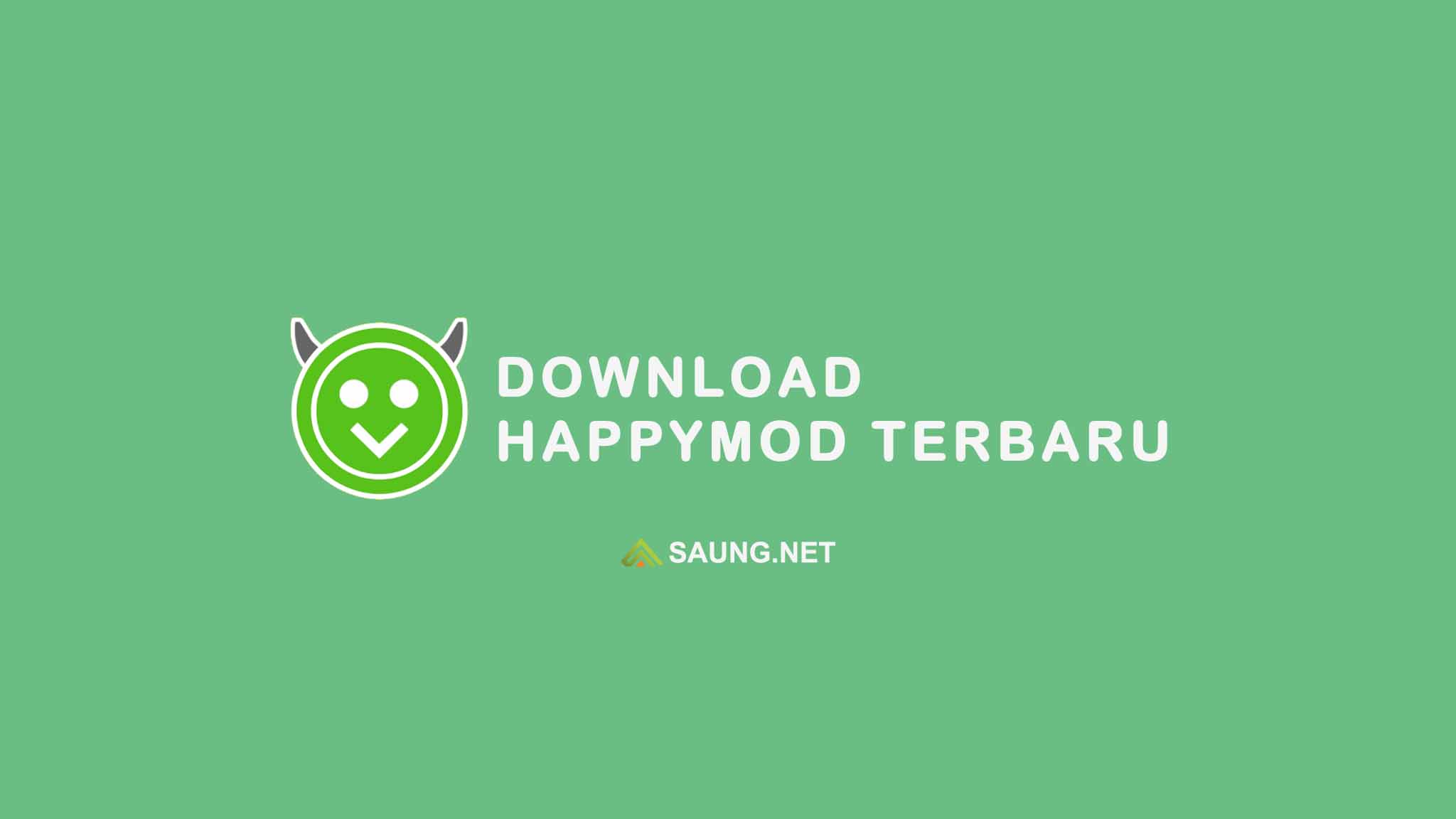

Hay,,,,
Mau tanya sy punya hp android aldo tapi alikasi hilang tidak ada muncul gambar aplikasi yg muncul di layar Cuma tulisan loding saja, sy mau tanya bagai mana cara nya mengangtif kan kembali aplikasi di layar hp aldo,
Halo Ajeng.
Mungkin yang kamu maksud adalah ikon aplikasi yang hilang atau menjadi ikon loading. Mungkin ada error atau memori penuh karena terlalu banyak menginstall aplikasi dan game. Solusinya mungkin dengan mengembalikan ke setelan pabrik.